우리가 윈도우10을 구매할때 라이센스의 타입(FPP, ESD, DSP, OEM,VL)에 따라 가격도 다르고 사용 방법도 달라집니다. 혹은 PC를 구매했을때 설치되어있는 윈도우라면 라이센스 타입이 뻔하지만 그래도 직접 확인해보고 싶기도 합니다.
라이센스 타입을 알고 있어야 하는 이유는 PC를 통째로 교체하거나 부품을 교체해도 가지고 있는 윈도우를 재설치해 사용할 수 있는지 여부를 알 수 있기때문입니다.
간단하게 라이센스 종류를 정리해봅니다.
FPP (Full Packaged Product)
'리테일(Retail)', '처음사용자용'이라고 부르기도 합니다. USB, 인증키가 담겨있는 패키지 박스로 판매되고 PC를 교체하든 부품을 교체하든 무제한 재설치하며 사용할 수 있습니다.
ESD (Electronic Software Distribution)
FPP와 동일하지만 실물이 없는 온라인 구매방식입니다. 설치소프트웨어를 마이크로소프트에서 다운로드 받고 인증키는 메일로 받습니다. FPP와 구매방식만 다르고 동일한 사용권리를 가집니다.
DSP (Delivery Service Pack)
COEM, 메인보드를 교체하면 끝입니다. 그러니 PC가 교체되거나 메인보드를 교체하면 사용못합니다. 그래서 가격이 좀 싸기는 한데 선택할만큼 충분히 싸지가 않습니다. OS 없는 노트북 구매시 사용할만한데 그럼에도 누군가 물어본다면 그냥 FPP 구매하라고 조언하겠습니다.
OEM (Original Equipment Manufacturer)
DSP처럼 PC나 부품교체가 제한되어 있는 라이센스입니다.
대량 출하하는 대기업 제품에 사용하는 라이센스이며 일반 소비자 거래는 불가능합니다.
VL (Volume Licensing)
정부 및 교육기관에서 사용합니다. 볼륨 라이선스 가격은 유형, 수량 및 구독 기간에 따라 다릅니다. 여러 PC에 단일 제품 키를 사용할 수 있습니다.
그럼 내가 사용하는 윈도우의 라이센스 타입을 알아보기로 합니다. 우리가 흔히 사용하는 버전정보엔 라이센스 타입이 나오지 않기때문에 다른 방법으로 알아봐야 합니다.
명령프롬프트를 실행합니다.
slmgr -dli 를 입력하고 엔터를 누릅니다.
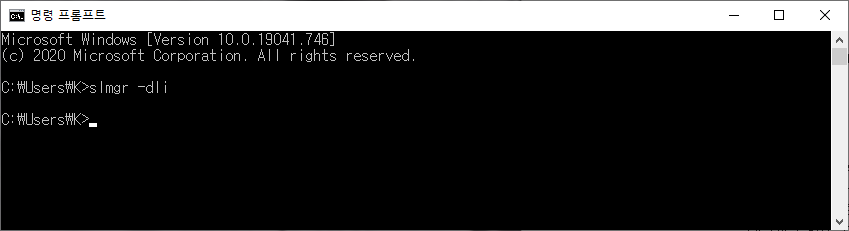

2전째줄 끝에 RETAIL channel이라고 나오죠. 리테일버전(FPP)이라는겁니다.
참고로 버전정보와 혼동하지 마시라고 버전정보를 확인하는 방법도 설명합니다.
버전정보는 '시작 -> 설정 -> 시스템 -> 정보'에서 확인합니다.

또 다른 방법은 '시작' 버튼 옆의 검색란에서 Winver를 입력한후 엔터를 눌러 바로 실행합니다.

그럼 아래와 같은 버전정보창을 볼 수 있습니다.

이와같이 버전정보엔 버전에 관한 정보만 나오지 라이센스 정보는 나오지 않습니다.





댓글